Excel: слишком много различных форматов ячеек (Эксель)
При работе с программой Microsoft Excel, а именно с таблицами, можно столкнуться с этой ошибкой. Есть несколько способов для её устранения.
Более новое расширение Xlsx поддерживает 64 тыс. форматов, а Xls не более 4000. Если лимит форматов был превышен - появляется ошибка. Она является следствием использования многих элементов форматирования в ячейках (например заливка или шрифт).
Первый вариант решения проблемы. Сохранение документа с использованием расширения Xslx
Использование этого варианта подойдет если файл был сохранён с расширением Xls. Для начала откроем раздел "Файл" и в списке выберем пункт "Сохранить как".
Далее нужно выбрать папку куда будет сохранён файл. В специальном поле "Тип файла" после нажатия на него, выбираем среди элементов списка
"Книга Excel" и сохраняем файл.
После этой процедуры можно будет работать с 64 тыс. форматами. Соответственно - проблема решена.
Второй вариант решения проблемы. Очистить форматы в пустых ячейках таблицы
Если первый способ не помог или же в более новом расширении также возникает ошибка, то это может значить что превышено 64 тыс. форматов. Вполне вероятно что пользователю нужен только формат .xls для работы.
Часто при работе с таблицами форматируется больше ячеек для удобства, но это лишь замедляет работу с документом, а также может быть причиной возникновения ошибки.
Область которая была форматирована про запас, выделяется с помощью нажатия мышкой на границе координаты строки и выделяем ее. После нажатия комбинации клавиш на клавиатуре Ctrl-Shift-клавиша вниз будет отмечена часть ниже таблицы
После этих действий, переходим в раздел "Главная" и нажимаем на значок "Очистить". Появится список в котором выбираем функцию очищения форматов.
Как результат будет видно что нужная область была очищена. Таким же способом удаляется и область с правой стороны таблицы, отличие лишь в использовании комбинации Ctrl-Shift-клавиша вправо.
Третий вариант решения проблемы. Удалить форматы в таблице.
Нужно убрать форматирование в тех областях где это не повлияет на данные таблицы таким же способом, который описан выше. Выделяем ячейки, в которых проводим удаление форматирования вручную или же с помощью комбинации Ctrl-Shift-стрелка (направление нужное пользователю). В разделе "Главная" вновь нажимаем на значок "Очистить" и выбираем соответствующий пункт очищения форматов.
Результат - выделенная область очищена.
После этого в этой области выставляем границы. С помощью специального значка показанном на скриншоте.
Также лучше вместе с этим убрать жирность и курсив текста в ячейках таблицы (если они установлены), так как это также элементы формата.
Четвертый вариант решения проблемы. Удалить условное форматирование.
В разделе "Главная" нажимаем на кнопку "Стили" и переходим в настройки условного форматирования. В списке выбираем пункт управления правилами.
Откроется новое окно где можно управлять правилами. В нём по умолчанию указаны элементы только выделенной области
Чтобы показать правила всех элементов листа, в правилах форматирования нужно выставить настройку "Этот лист".
Ненужные правила - удаляем и подтверждаем действие соответствующей кнопкой "OK".
Также может понадобиться удалить только форматирование ячеек определенного диапазона. В таком случае достаточно его выделить и удалить.
По аналогии с прошлым способом открываем "Условное форматирование" и в списке выбираем пункт, который отвечает за удаление правила из выделенных ячеек.
И после этого действия видим успешный результат.
Если понадобится убрать форматирование со всего листа, то в списке выбираем соответствующий пункт.
Пятый варианты решения проблемы. Убрать пользовательские стили с документа.
Большое использование пользовательских стилей также могут вызывать ошибку.
Для начала в разделе "Главная" после нажатия на "Стили" выбираем "Стили ячеек".
Перед пользователем появится окно редактирования. Пользовательские стили удаляем. Сделать это, к сожалению, можно лишь удаляя их по одному. С помощью мышки, а именно после нажатия ПКМ нажимаем по стилю и в контекстном меню выбираем пункт "Удалить".
Шестой вариант решения проблемы. Удалить пользовательские форматы.
Открываем специальное окно для форматирования с помощью нажатия правой кнопки мыши в каком-либо месте рабочей области и в контекстном меню выбрать "Формат ячеек".
Появится новое окно. В нём можно произвести форматирование. В разделе "Число", выбираем последний пункт. Далее появится список форматов, программные форматы удалить нельзя.
А вот пользовательские форматы можно успешно удалить.
Седьмой вариант решения проблемы. Удалить лишние листы.
Открываем контекстное меню нажатием правой кнопки мыши на ненужном листе и выбираем пункт удаления листа.
Excel переспросит о том нужно ли удалять лист. Подтверждаем действие.
Ненужный лист будет успешно удален. А для того чтобы убрать с документа перечень листов (которые расположены один за другим), то нажимаем на первом и на последнем листе, зажав клавишу shift и удаляем весь перечень.
Также могут быть и листы, которые скрытые листы, которые не показываются. Чтобы их отобразить нажимаем по любой из страниц и правой кнопкой мыши открываем контекстное меню, а в нём нажимаем на соответствующий пункт чтобы показать скрытые листы.
В новом окне можно увидеть скрытые листы, которые можно выбрать и показать их на панели.
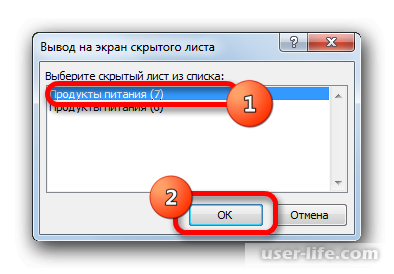
Также есть еще более скрытые листы и их можно увидеть только с помощью специального редактора макросов. Открыть его можно с помощью нажатия комбинации клавиш Alt-f11. В свойствах если написано SheetVeryHidden, то это и есть наиболее скрытый лист. С помощью нажатия на это поле можно изменить выбрав в списке пункт "xlSheetVisible".
Так было показано несколько способов избежания ошибки, которая рассматривалась в данной статье. Перечень вариантов позволяет пользователю выбрать наиболее оптимальный для себя или же выбрать тот, который будет рабочим для его ситуации.
Более новое расширение Xlsx поддерживает 64 тыс. форматов, а Xls не более 4000. Если лимит форматов был превышен - появляется ошибка. Она является следствием использования многих элементов форматирования в ячейках (например заливка или шрифт).
Первый вариант решения проблемы. Сохранение документа с использованием расширения Xslx
Использование этого варианта подойдет если файл был сохранён с расширением Xls. Для начала откроем раздел "Файл" и в списке выберем пункт "Сохранить как".
Далее нужно выбрать папку куда будет сохранён файл. В специальном поле "Тип файла" после нажатия на него, выбираем среди элементов списка
"Книга Excel" и сохраняем файл.
После этой процедуры можно будет работать с 64 тыс. форматами. Соответственно - проблема решена.
Второй вариант решения проблемы. Очистить форматы в пустых ячейках таблицы
Если первый способ не помог или же в более новом расширении также возникает ошибка, то это может значить что превышено 64 тыс. форматов. Вполне вероятно что пользователю нужен только формат .xls для работы.
Часто при работе с таблицами форматируется больше ячеек для удобства, но это лишь замедляет работу с документом, а также может быть причиной возникновения ошибки.
Область которая была форматирована про запас, выделяется с помощью нажатия мышкой на границе координаты строки и выделяем ее. После нажатия комбинации клавиш на клавиатуре Ctrl-Shift-клавиша вниз будет отмечена часть ниже таблицы
После этих действий, переходим в раздел "Главная" и нажимаем на значок "Очистить". Появится список в котором выбираем функцию очищения форматов.
Как результат будет видно что нужная область была очищена. Таким же способом удаляется и область с правой стороны таблицы, отличие лишь в использовании комбинации Ctrl-Shift-клавиша вправо.
Третий вариант решения проблемы. Удалить форматы в таблице.
Нужно убрать форматирование в тех областях где это не повлияет на данные таблицы таким же способом, который описан выше. Выделяем ячейки, в которых проводим удаление форматирования вручную или же с помощью комбинации Ctrl-Shift-стрелка (направление нужное пользователю). В разделе "Главная" вновь нажимаем на значок "Очистить" и выбираем соответствующий пункт очищения форматов.
Результат - выделенная область очищена.
После этого в этой области выставляем границы. С помощью специального значка показанном на скриншоте.
Также лучше вместе с этим убрать жирность и курсив текста в ячейках таблицы (если они установлены), так как это также элементы формата.
http://user-life.com/uploads/posts/2017-06/1498231600_udalenie-lishnego-formatirovaniya-vruchnuyu-v-microsoft-excel.png
Четвертый вариант решения проблемы. Удалить условное форматирование.
В разделе "Главная" нажимаем на кнопку "Стили" и переходим в настройки условного форматирования. В списке выбираем пункт управления правилами.
Откроется новое окно где можно управлять правилами. В нём по умолчанию указаны элементы только выделенной области
Чтобы показать правила всех элементов листа, в правилах форматирования нужно выставить настройку "Этот лист".
Ненужные правила - удаляем и подтверждаем действие соответствующей кнопкой "OK".
Также может понадобиться удалить только форматирование ячеек определенного диапазона. В таком случае достаточно его выделить и удалить.
По аналогии с прошлым способом открываем "Условное форматирование" и в списке выбираем пункт, который отвечает за удаление правила из выделенных ячеек.
И после этого действия видим успешный результат.
Если понадобится убрать форматирование со всего листа, то в списке выбираем соответствующий пункт.
Пятый варианты решения проблемы. Убрать пользовательские стили с документа.
Большое использование пользовательских стилей также могут вызывать ошибку.
Для начала в разделе "Главная" после нажатия на "Стили" выбираем "Стили ячеек".
Перед пользователем появится окно редактирования. Пользовательские стили удаляем. Сделать это, к сожалению, можно лишь удаляя их по одному. С помощью мышки, а именно после нажатия ПКМ нажимаем по стилю и в контекстном меню выбираем пункт "Удалить".
Шестой вариант решения проблемы. Удалить пользовательские форматы.
Открываем специальное окно для форматирования с помощью нажатия правой кнопки мыши в каком-либо месте рабочей области и в контекстном меню выбрать "Формат ячеек".
Появится новое окно. В нём можно произвести форматирование. В разделе "Число", выбираем последний пункт. Далее появится список форматов, программные форматы удалить нельзя.
А вот пользовательские форматы можно успешно удалить.
Седьмой вариант решения проблемы. Удалить лишние листы.
Открываем контекстное меню нажатием правой кнопки мыши на ненужном листе и выбираем пункт удаления листа.
Excel переспросит о том нужно ли удалять лист. Подтверждаем действие.
Ненужный лист будет успешно удален. А для того чтобы убрать с документа перечень листов (которые расположены один за другим), то нажимаем на первом и на последнем листе, зажав клавишу shift и удаляем весь перечень.
Также могут быть и листы, которые скрытые листы, которые не показываются. Чтобы их отобразить нажимаем по любой из страниц и правой кнопкой мыши открываем контекстное меню, а в нём нажимаем на соответствующий пункт чтобы показать скрытые листы.
В новом окне можно увидеть скрытые листы, которые можно выбрать и показать их на панели.
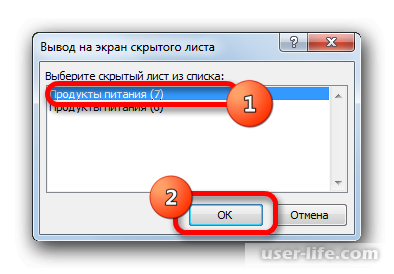
Также есть еще более скрытые листы и их можно увидеть только с помощью специального редактора макросов. Открыть его можно с помощью нажатия комбинации клавиш Alt-f11. В свойствах если написано SheetVeryHidden, то это и есть наиболее скрытый лист. С помощью нажатия на это поле можно изменить выбрав в списке пункт "xlSheetVisible".
Так было показано несколько способов избежания ошибки, которая рассматривалась в данной статье. Перечень вариантов позволяет пользователю выбрать наиболее оптимальный для себя или же выбрать тот, который будет рабочим для его ситуации.
Рейтинг:
(голосов:1)
Предыдущая статья: Как построить сетевой график в Excel (Эксель)
Следующая статья: Как убрать нумерацию страниц в Excel (Эксель)
Следующая статья: Как убрать нумерацию страниц в Excel (Эксель)
Не пропустите похожие инструкции:
Комментариев пока еще нет. Вы можете стать первым!
Популярное
Авторизация






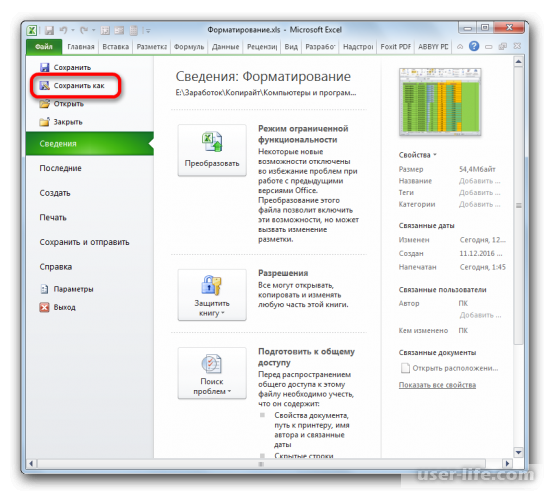
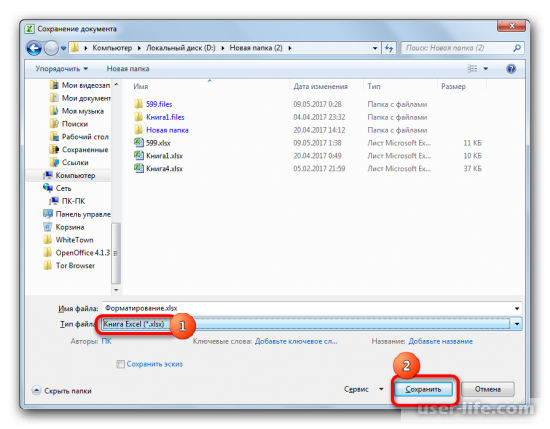
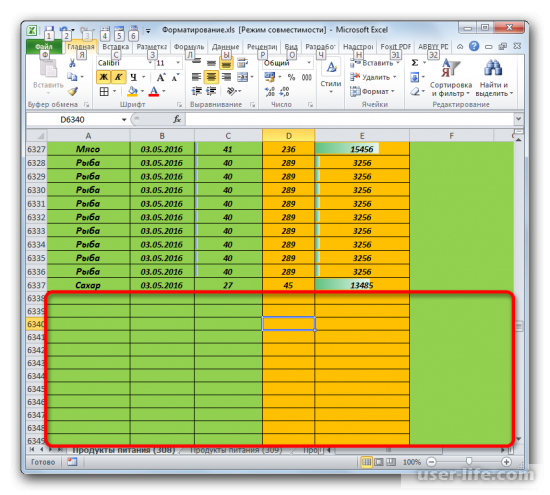
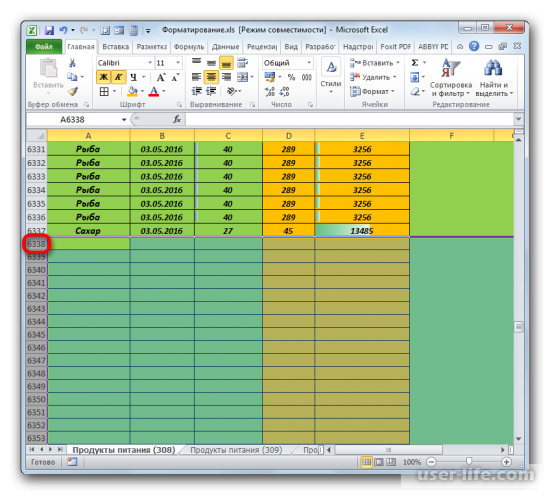
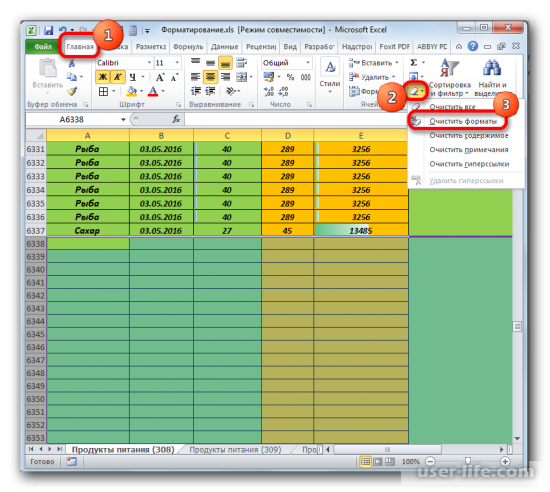
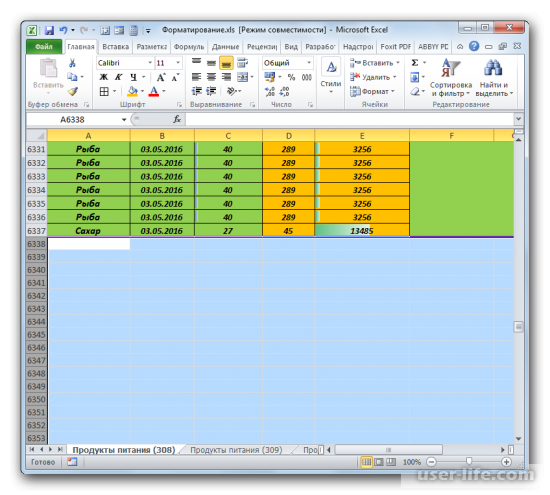
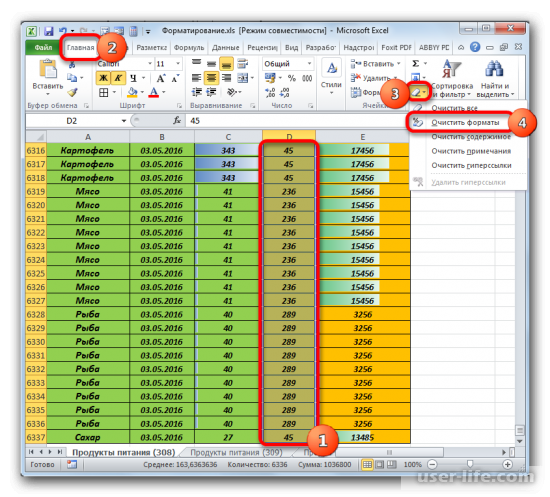
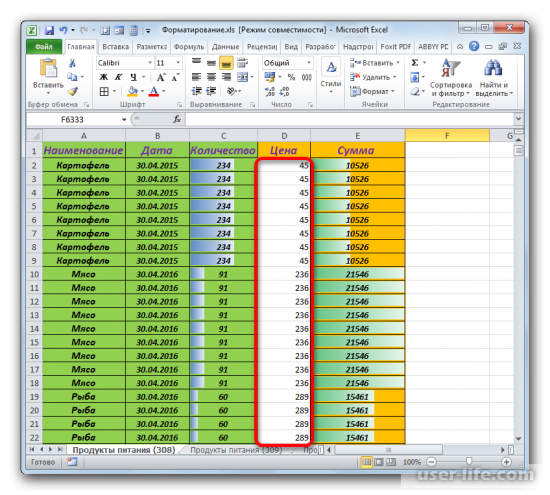
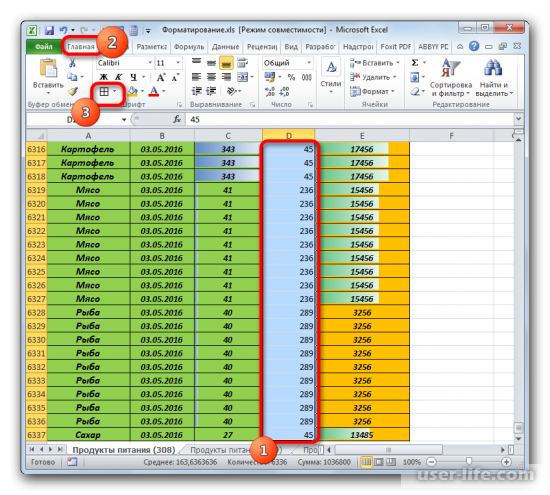
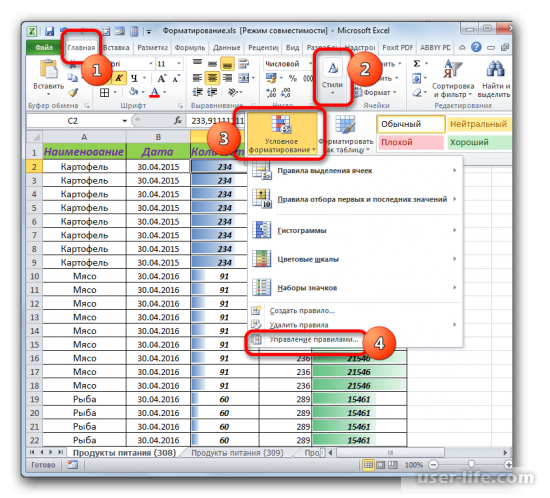
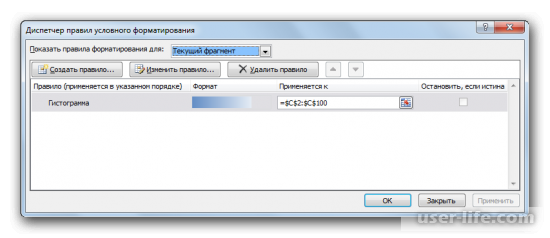
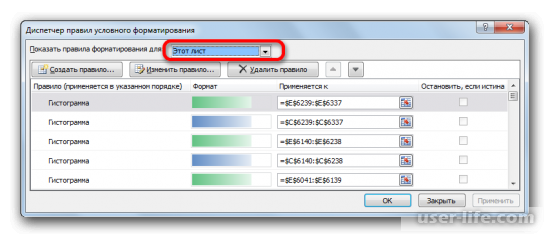
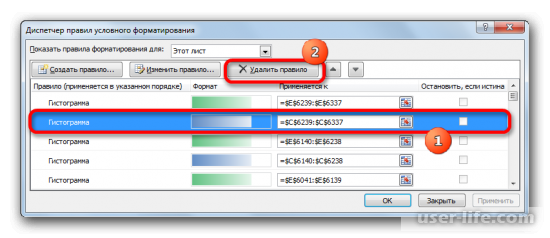
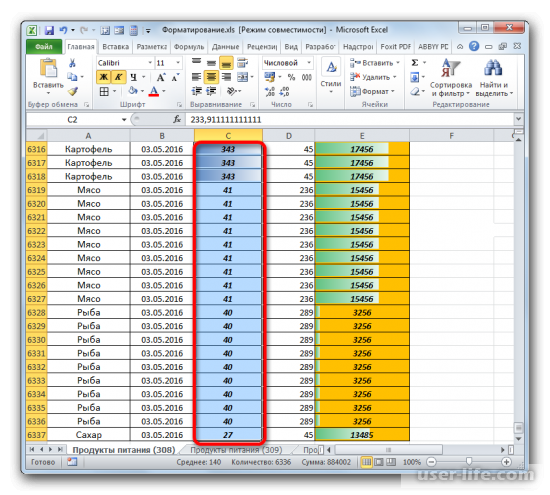
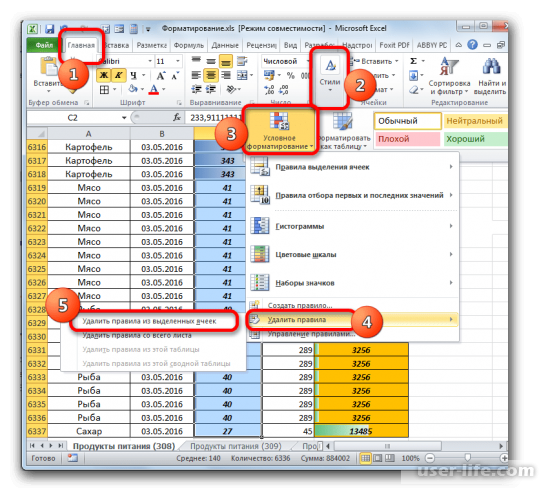
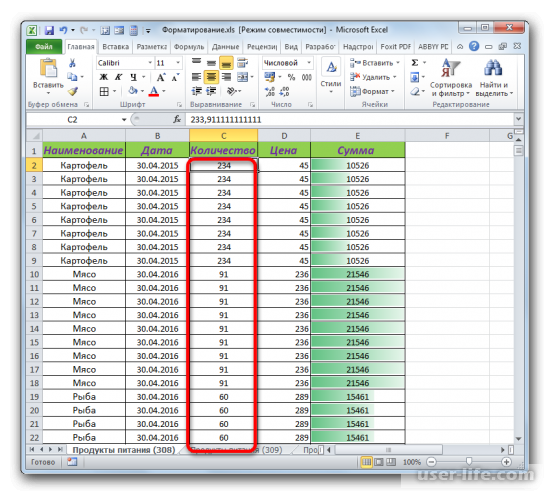
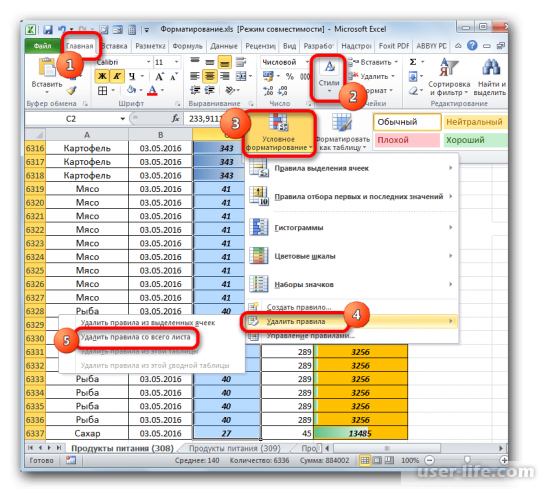
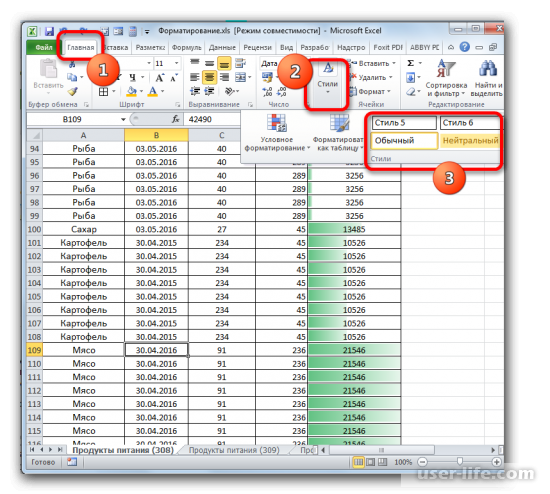
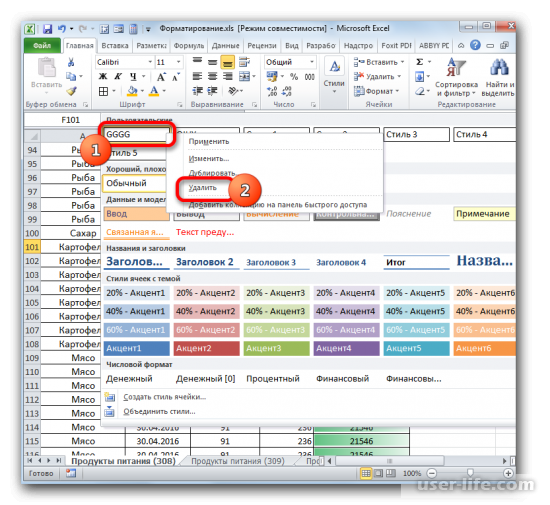
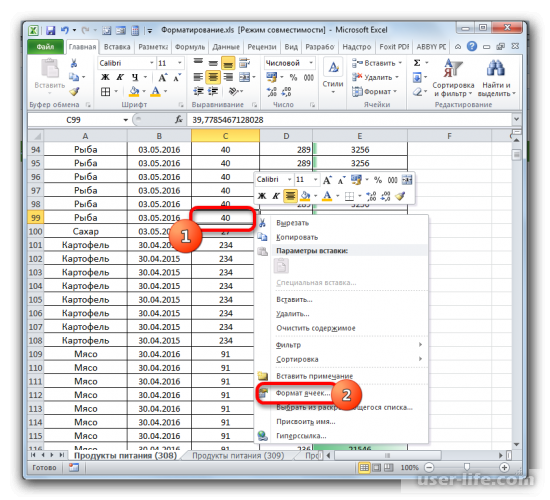
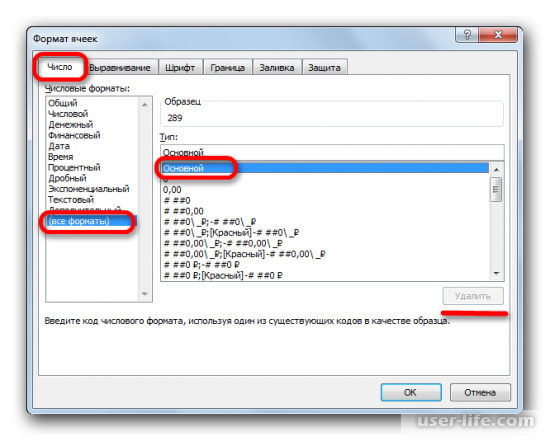
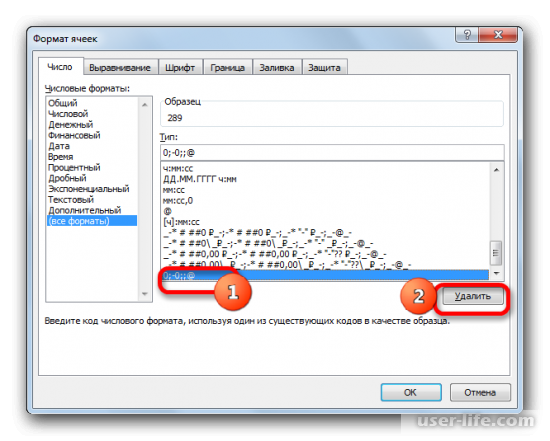
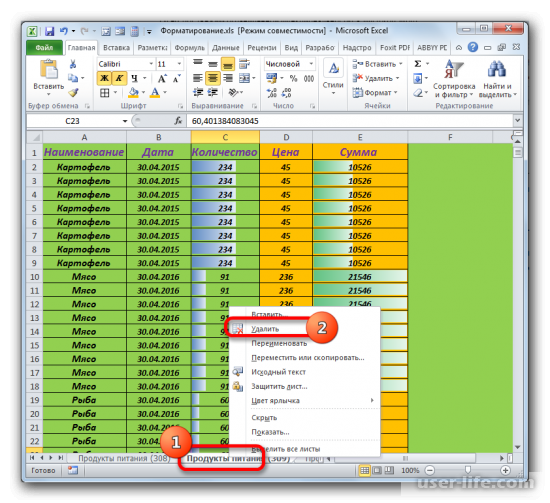

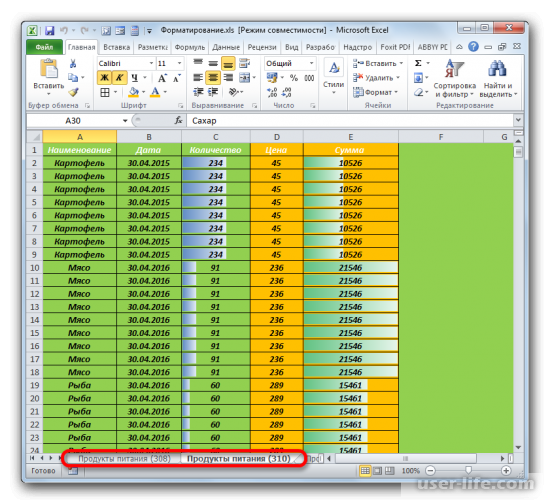
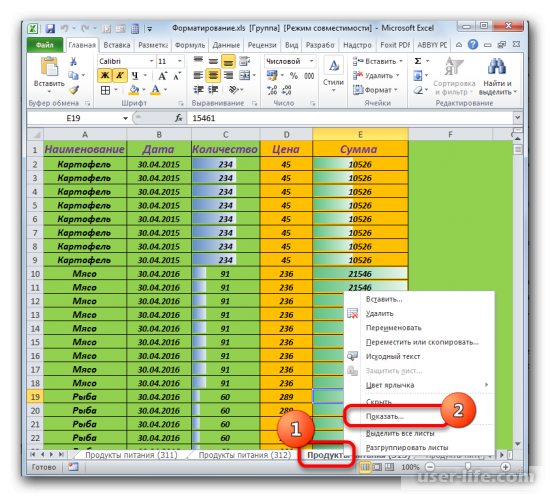
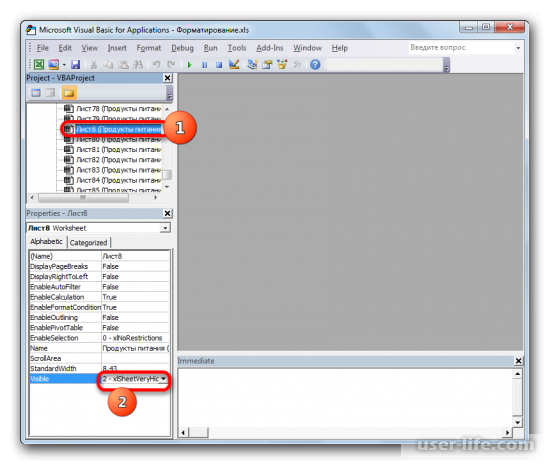




















Добавить комментарий!